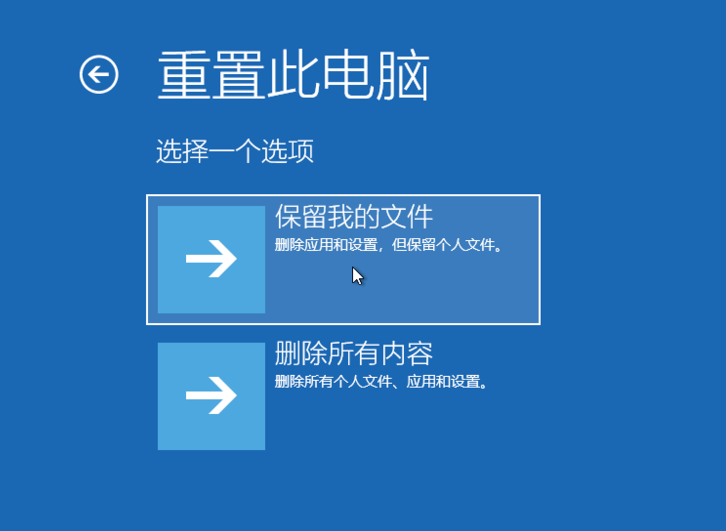研习win10怎么一键还原系统?
我们知道win10系统自带一键还原的功能,特别是电脑系统无法正常进入的时候可以使用,那么今天小编就跟大家讲解下关于win10系统一键还原的具体操作步骤,帮助你在系统无法正常使用的时候恢复,下面一起看下操作步骤吧。
很多用户的win10系统系统出问题后都会进行重装系统,那么如果你的系统无法正常进入那该怎么办呢?这样我们无法通过在线重装修复系统,下面小编带你看下win10系统自带的还原功能吧,跟我一起来学习吧。
win10一键还原系统教程如下:
win10电脑图解1
2、然后点击“重置此电脑”,然后重新安装windows系统,下图:
win10一键还原系统电脑图解2
3、点击“保留我的文件”或“删除所有内容”(仅系统盘操作,不影响其他盘),下图所示:
win10电脑图解3
4、电脑重启后出现选择账号重置此电脑。
win10一键还原系统电脑图解4
5、输入账户的密码后点击继续。
win10电脑图解5
6、然后点击“重置”按钮,如下图:
win10一键还原系统电脑图解6
7、接着开始重装此电脑,耐心等候即可。
系统电脑图解7
以上就是关于win10一键还原系统的详细图文教程,如果想要保存系统桌面重要的文件可以尝试制作U盘启动拷贝资料再重装哦。
相关文章
- 联想一键还原怎么用,小编告诉你联想笔记本怎么一键还原
- 细说东芝笔记本如何重装系统
- 教您华硕笔记本怎么重装系统
- 联想笔记本电脑如何重装win10系统
- 处理如何用PE安装系统
- 技术编辑教您win7重装系统教程
- 处理一键装机win7系统教程
- 安装系统蓝屏解决最新教程
- onekey一键还原,小编告诉你OneKey一键还原
- 一键还原硬盘版,小编告诉你一键ghost硬盘版怎么用
- 怎么用u盘重装系统,小编告诉你如何成功安装win10系统
- win10改win7安装教程
- 桔子一键重装,小编告诉你怎么重装系统win10系统
- 小编告诉你笔记本电脑系统还原
- 小编告诉你小白一键重装系统
- 一键备份还原系统,小编告诉你电脑怎么一键备份还原系统